நூலாசிரியர்:
Carl Weaver
உருவாக்கிய தேதி:
28 பிப்ரவரி 2021
புதுப்பிப்பு தேதி:
27 ஜூன் 2024
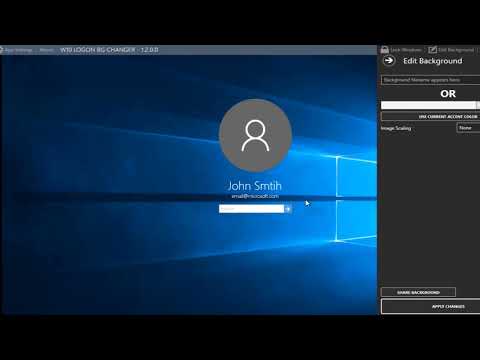
உள்ளடக்கம்
- படிகள்
- முறை 4 இல் 1: விண்டோஸ் 8
- முறை 2 இல் 4: விண்டோஸ் 7 / விஸ்டா
- விண்டோஸ் 7 ஐ சரிசெய்தல்
- முறை 3 இல் 4: விண்டோஸ் எக்ஸ்பி
- முறை 4 இல் 4: மூன்றாம் தரப்பு மென்பொருளைப் பயன்படுத்துதல்
விண்டோஸ் பயனராக, நீங்கள் உங்கள் கணினியை துவக்கும் ஒவ்வொரு முறையும் திறக்கும் நீல உள்நுழைவு சாளரத்தை நீங்கள் அறிந்திருக்கலாம். நீங்கள் ஒரு நிறுவனத்தின் உரிமையாளர் அல்லது மேலாளராக இருந்தால், உங்கள் ஊழியர்களின் கணினிகள் அதிக தொழில்முறை தோற்றத்துடன் இருக்க வேண்டும் என்று நீங்கள் விரும்பலாம், மேலும் நீங்கள் வழக்கமான பயனராக இருந்தால், நிலையான நீலத் திரையை விட மானிட்டரில் மிகவும் சுவாரஸ்யமான ஒன்றைப் பார்க்க விரும்புகிறீர்கள்; இந்த சந்தர்ப்பங்களில், உள்நுழைவு சாளரத்தின் பின்னணியை மாற்றவும்.
படிகள்
முறை 4 இல் 1: விண்டோஸ் 8
 1 சார்ம்ஸ் பட்டியைத் திறக்க விண்டோஸ் + சி ஐ அழுத்தவும். "அமைப்புகள்" என்பதைத் தேர்ந்தெடுக்கவும்.
1 சார்ம்ஸ் பட்டியைத் திறக்க விண்டோஸ் + சி ஐ அழுத்தவும். "அமைப்புகள்" என்பதைத் தேர்ந்தெடுக்கவும்.  2 கணினி அமைப்புகளை மாற்று என்பதைக் கிளிக் செய்யவும். பின்னர் தனிப்பயனாக்கு என்பதைக் கிளிக் செய்யவும் (இடது பலகத்தில்).
2 கணினி அமைப்புகளை மாற்று என்பதைக் கிளிக் செய்யவும். பின்னர் தனிப்பயனாக்கு என்பதைக் கிளிக் செய்யவும் (இடது பலகத்தில்). 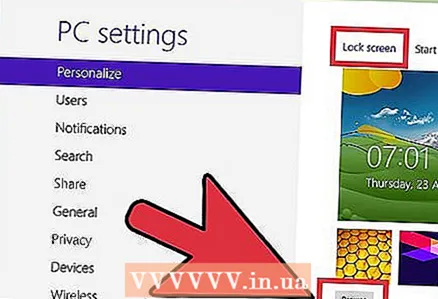 3 வலது பலகத்தில், "லாக் ஸ்கிரீன்" - "உலாவு" என்பதைக் கிளிக் செய்து, நீங்கள் விரும்பும் படத்தைக் கண்டறியவும். விரும்பிய படத்தைக் கண்டறிந்த பிறகு, கோப்பைத் தேர்ந்தெடுக்கவும் (இதைச் செய்ய, அதைக் கிளிக் செய்யவும்) மற்றும் "படத்தைத் தேர்ந்தெடு" என்பதைக் கிளிக் செய்யவும் (கீழ் வலது மூலையில்). நீங்கள் தேர்ந்தெடுத்த படம் பூட்டுத் திரையில் காட்டப்படும்.
3 வலது பலகத்தில், "லாக் ஸ்கிரீன்" - "உலாவு" என்பதைக் கிளிக் செய்து, நீங்கள் விரும்பும் படத்தைக் கண்டறியவும். விரும்பிய படத்தைக் கண்டறிந்த பிறகு, கோப்பைத் தேர்ந்தெடுக்கவும் (இதைச் செய்ய, அதைக் கிளிக் செய்யவும்) மற்றும் "படத்தைத் தேர்ந்தெடு" என்பதைக் கிளிக் செய்யவும் (கீழ் வலது மூலையில்). நீங்கள் தேர்ந்தெடுத்த படம் பூட்டுத் திரையில் காட்டப்படும். - விண்டோஸ் 8 இந்த அமைப்பின் முந்தைய பதிப்புகளிலிருந்து மிகவும் வித்தியாசமாக இருப்பதால், லாக் ஸ்கிரீன் லாகின் சாளரத்தின் அனலாக் ஆகும்.
- தொடக்கத் திரையில் (பூட்டுத் திரை அல்ல) தட்டுவதன் மூலம் சில தொடக்கத் திரை விருப்பங்களையும் நீங்கள் தனிப்பயனாக்கலாம்.
முறை 2 இல் 4: விண்டோஸ் 7 / விஸ்டா
 1 தொடக்கம் என்பதைக் கிளிக் செய்து தேடல் பட்டியில் regedit.exe என தட்டச்சு செய்யவும். தேடல் முடிவுகளில் "regedit.exe" ஐ கிளிக் செய்யவும்.
1 தொடக்கம் என்பதைக் கிளிக் செய்து தேடல் பட்டியில் regedit.exe என தட்டச்சு செய்யவும். தேடல் முடிவுகளில் "regedit.exe" ஐ கிளிக் செய்யவும். 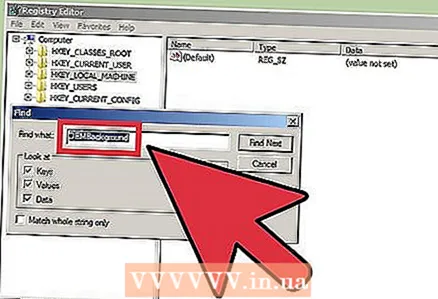 2 "OEMBackground" கோப்பைக் கண்டறியவும்.’
2 "OEMBackground" கோப்பைக் கண்டறியவும்.’ - "HKEY_LOCAL_MACHINE" ஐ கிளிக் செய்யவும்.
- திருத்து என்பதைக் கிளிக் செய்யவும் (மேல்).
- கண்டுபிடி என்பதைக் கிளிக் செய்யவும்.
- OEMBackground ஐ உள்ளிட்டு அடுத்து என்பதைக் கிளிக் செய்யவும். பதிவேடு இந்த கோப்பைக் கண்டுபிடித்து, வலது பலகத்தில் சேமிக்கப்படும் கோப்புறையைத் திறக்கும்.
 3 "OEMBackground" கோப்பில் இரட்டை சொடுக்கவும்."மதிப்பு" வரியில், 0 க்கு மாற்றவும் 1. சரி என்பதைக் கிளிக் செய்யவும்.
3 "OEMBackground" கோப்பில் இரட்டை சொடுக்கவும்."மதிப்பு" வரியில், 0 க்கு மாற்றவும் 1. சரி என்பதைக் கிளிக் செய்யவும். - உங்கள் கணினியின் கருப்பொருளை நீங்கள் மாற்றியிருந்தால், அசல் பின்னணியை 1 க்கு மாற்றலாம். மீண்டும் உள்நுழைவு சாளரத்தைத் தனிப்பயனாக்க கருப்பொருளை மாற்றிய பின் இந்த படிகளை மீண்டும் செய்ய வேண்டியிருக்கும்.
 4 பின்வரும் கோப்புறையைத் திறக்கவும்:
4 பின்வரும் கோப்புறையைத் திறக்கவும்:- "தொடங்கு" - "கணினி" என்பதைக் கிளிக் செய்யவும்.
- "டிரைவ் (சி :)" மீது இருமுறை கிளிக் செய்யவும்.
- "விண்டோஸ்" மீது இருமுறை கிளிக் செய்யவும்.
- "System32" மீது இருமுறை கிளிக் செய்யவும்.
- "Oobe" மீது இரட்டை சொடுக்கவும்.
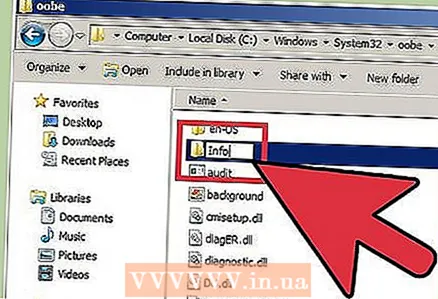 5 "Oobe" கோப்புறையில், "தகவல்" என்ற புதிய கோப்புறையை உருவாக்கவும்.
5 "Oobe" கோப்புறையில், "தகவல்" என்ற புதிய கோப்புறையை உருவாக்கவும்.- இதைச் செய்ய, "oobe" இல் வலது கிளிக் செய்யவும்; ஒரு மெனு திறக்கும். மெனுவில், உருவாக்கு என்பதைக் கண்டுபிடித்து நகர்த்தவும். ஒரு துணை மெனு திறக்கும். அதில், "கோப்புறை" என்பதைக் கிளிக் செய்யவும். இந்த கோப்புறையின் பெயருக்கான தகவலை உள்ளிடவும்.
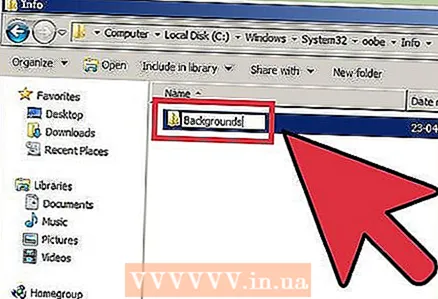 6 "தகவல்" கோப்புறையைத் திறந்து, அதில் "பின்னணிகள்" என்ற புதிய கோப்புறையை உருவாக்கவும்.
6 "தகவல்" கோப்புறையைத் திறந்து, அதில் "பின்னணிகள்" என்ற புதிய கோப்புறையை உருவாக்கவும்.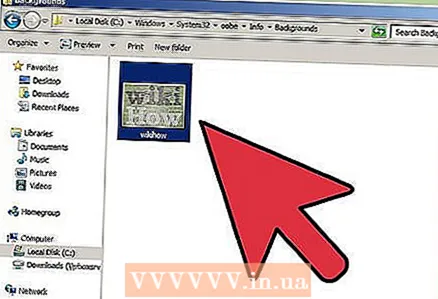 7 இந்த கோப்புறையில் விரும்பிய கோப்பை நகலெடுத்து ஒட்டவும்.
7 இந்த கோப்புறையில் விரும்பிய கோப்பை நகலெடுத்து ஒட்டவும்.- ஒரு படத்தை நகலெடுக்க, அதன் மீது வலது கிளிக் செய்து "நகல்" என்பதைக் கிளிக் செய்யவும்.
- படத்தை ஒட்ட, "பின்புலங்கள்" கோப்புறையில் வலது கிளிக் செய்து "ஒட்டு" என்பதைக் கிளிக் செய்யவும்.
- படத்தின் JPG அளவு 256 kB ஐ தாண்டக்கூடாது. படத் தீர்மானம் மானிட்டரின் தீர்மானத்துடன் பொருந்த வேண்டும் (தேவையில்லை என்றாலும்).
 8 படத்தில் வலது கிளிக் செய்து மறுபெயரிடு என்பதைக் கிளிக் செய்யவும். BackgroundDefault.webp ஐ உள்ளிடவும். நீங்கள் விண்டோஸ் + எல் ஐ அழுத்தினால், உள்நுழைவு சாளரத்தின் புதிய படத்தைக் காண்பீர்கள்.
8 படத்தில் வலது கிளிக் செய்து மறுபெயரிடு என்பதைக் கிளிக் செய்யவும். BackgroundDefault.webp ஐ உள்ளிடவும். நீங்கள் விண்டோஸ் + எல் ஐ அழுத்தினால், உள்நுழைவு சாளரத்தின் புதிய படத்தைக் காண்பீர்கள்.
விண்டோஸ் 7 ஐ சரிசெய்தல்
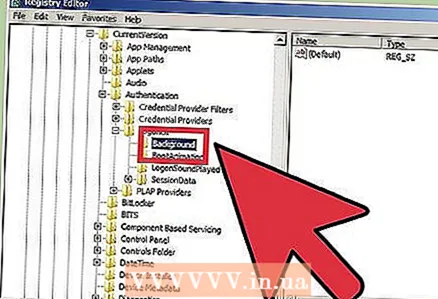 1 "OEMBackground" கோப்பை நீங்கள் கண்டுபிடிக்க முடியவில்லை என்றால், ஒன்றை உருவாக்கவும். ரெஜிஸ்ட்ரி எடிட்டரை (regedit.exe) திறந்து பின்வருவனவற்றைச் செய்யுங்கள்:
1 "OEMBackground" கோப்பை நீங்கள் கண்டுபிடிக்க முடியவில்லை என்றால், ஒன்றை உருவாக்கவும். ரெஜிஸ்ட்ரி எடிட்டரை (regedit.exe) திறந்து பின்வருவனவற்றைச் செய்யுங்கள்: - HKEY_LOCAL_MACHINE ஐ கிளிக் செய்யவும்.
- "மென்பொருள்" என்பதைக் கிளிக் செய்யவும்.
- மைக்ரோசாப்ட் கிளிக் செய்யவும்.
- விண்டோஸ் கிளிக் செய்யவும்.
- "தற்போதைய பதிப்பு" என்பதைக் கிளிக் செய்யவும்.
- "அங்கீகாரம்" என்பதைக் கிளிக் செய்யவும்.
- "LogonUI" ஐ கிளிக் செய்யவும்.
- பின்னணியைக் கிளிக் செய்யவும்.
 2 புதிய DWORD மதிப்பை உருவாக்கவும். இதைச் செய்ய, வலது பலகத்தின் உள்ளே வலது கிளிக் செய்யவும். உருவாக்கு பொத்தான் காட்டப்படும். OEMBackground கோப்பை உருவாக்க இந்த பொத்தானை வட்டமிட்டு மெனுவிலிருந்து DWORD மதிப்பைத் தேர்ந்தெடுக்கவும்.
2 புதிய DWORD மதிப்பை உருவாக்கவும். இதைச் செய்ய, வலது பலகத்தின் உள்ளே வலது கிளிக் செய்யவும். உருவாக்கு பொத்தான் காட்டப்படும். OEMBackground கோப்பை உருவாக்க இந்த பொத்தானை வட்டமிட்டு மெனுவிலிருந்து DWORD மதிப்பைத் தேர்ந்தெடுக்கவும்.
முறை 3 இல் 4: விண்டோஸ் எக்ஸ்பி
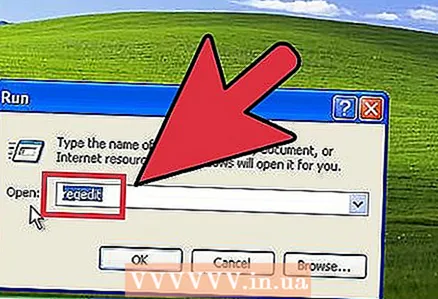 1 தொடங்கு என்பதைக் கிளிக் செய்யவும் - இயக்கவும் மற்றும் Regedit என தட்டச்சு செய்யவும். சரி என்பதைக் கிளிக் செய்யவும்.
1 தொடங்கு என்பதைக் கிளிக் செய்யவும் - இயக்கவும் மற்றும் Regedit என தட்டச்சு செய்யவும். சரி என்பதைக் கிளிக் செய்யவும். 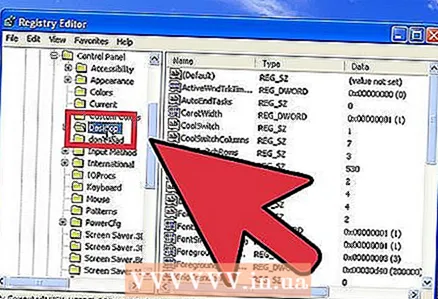 2 பின்வரும் கோப்புறையைத் திறக்கவும்:
2 பின்வரும் கோப்புறையைத் திறக்கவும்:- "HKEY_USERS" என்பதைக் கிளிக் செய்யவும்.
- "தோல்வி" என்பதைக் கிளிக் செய்யவும்.
- "கண்ட்ரோல் பேனல்" என்பதைக் கிளிக் செய்யவும்.
- "டெஸ்க்டாப்" என்பதைக் கிளிக் செய்யவும்.
 3 வலது பலகத்தில், "வால்பேப்பர்" கோப்பில் இரட்டை சொடுக்கவும்.
3 வலது பலகத்தில், "வால்பேப்பர்" கோப்பில் இரட்டை சொடுக்கவும். 4 "மதிப்பு" வரியில், உள்நுழைவு சாளரத்தில் நீங்கள் பயன்படுத்த விரும்பும் படத்திற்கான பாதையை உள்ளிடவும். உதாரணமாக, படம் படங்கள் கோப்புறையில் இருந்தால், C: Users Public Pictures background.bmp ஐ உள்ளிடவும். பதிவு எடிட்டரை மூடு, மாற்றங்கள் நடைமுறைக்கு வரும்.
4 "மதிப்பு" வரியில், உள்நுழைவு சாளரத்தில் நீங்கள் பயன்படுத்த விரும்பும் படத்திற்கான பாதையை உள்ளிடவும். உதாரணமாக, படம் படங்கள் கோப்புறையில் இருந்தால், C: Users Public Pictures background.bmp ஐ உள்ளிடவும். பதிவு எடிட்டரை மூடு, மாற்றங்கள் நடைமுறைக்கு வரும். - படம் .bmp வடிவத்தில் இருக்க வேண்டும்.
- நீங்கள் படத்தை டைல்ஸ் வடிவத்தில் ஏற்பாடு செய்ய விரும்பினால், "டைல்வால்பேப்பர்" மதிப்பை 1 ஆக அமைக்கவும்.
- நீங்கள் படத்தை நீட்ட விரும்பினால், "WallPaperStyle" மதிப்பை 2 ஆக அமைக்கவும்.
முறை 4 இல் 4: மூன்றாம் தரப்பு மென்பொருளைப் பயன்படுத்துதல்
பதிவு எடிட்டரைத் திறக்காமல் உள்நுழைவு சாளரத்தின் பின்னணியை மாற்றக்கூடிய மூன்றாம் தரப்பு நிரல்கள் உள்ளன.
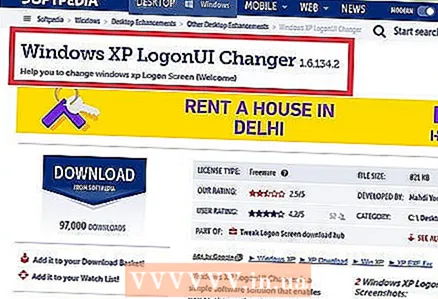 1 விண்டோஸ் எக்ஸ்பியை ஆதரிக்கும் ஒரு நிரலைக் கண்டறியவும்.
1 விண்டோஸ் எக்ஸ்பியை ஆதரிக்கும் ஒரு நிரலைக் கண்டறியவும்.- விண்டோஸ் எக்ஸ்பி லோகன் யுஐ சேஞ்சர் என்பது ஒரு இலவச புரோகிராம் ஆகும், இது உள்நுழைவு சாளரத்தின் பின்னணியை மாற்ற அனுமதிக்கிறது.
- லோகன் ஸ்டுடியோ 30 முன்பே நிறுவப்பட்ட படங்களுடன் வரும் ஒரு இலவச நிரலாகும். இந்த நிரலைப் பயன்படுத்தி, உள்நுழைவு சாளரத்தின் மற்ற அளவுருக்களை நீங்கள் மாற்றலாம் (ஆனால் அத்தகைய அமைப்பு அனுபவமற்ற பயனர்களுக்கு சிக்கலானதாகத் தோன்றும்).
- லோகன் ஸ்கிரீன் சேஞ்சர் என்பது ஒரு இலவச நிரலாகும், இது பயனர் படங்களைப் பயன்படுத்த உங்களை அனுமதிக்கிறது. இந்த நிரலைப் பயன்படுத்தி, உள்நுழைவு சாளரத்தின் பிற அமைப்புகளையும் நீங்கள் மாற்றலாம், இது மிகவும் எளிது.
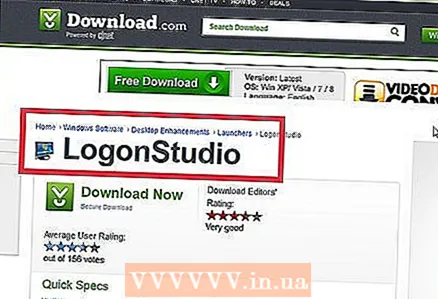 2 விண்டோஸ் விஸ்டாவை ஆதரிக்கும் ஒரு நிரலைக் கண்டறியவும்.
2 விண்டோஸ் விஸ்டாவை ஆதரிக்கும் ஒரு நிரலைக் கண்டறியவும்.- லோகன் ஸ்டுடியோ விண்டோஸ் விஸ்டாவையும் ஆதரிக்கிறது.
- லோகன் சேஞ்சர் ப்ரோ. விஸ்டா மற்றும் விண்டோஸ் 7 ஐ ஆதரிக்கிறது, படங்களின் அளவை மாற்ற அனுமதிக்கும் இலவச மென்பொருள். படங்களைப் பயன்படுத்துவதற்கு முன்பு அவற்றை முன்னோட்டமிடவும் இது உங்களை அனுமதிக்கிறது.
 3 விண்டோஸ் 7 ஐ ஆதரிக்கும் ஒரு நிரலைக் கண்டறியவும்.
3 விண்டோஸ் 7 ஐ ஆதரிக்கும் ஒரு நிரலைக் கண்டறியவும்.- Tweaks.com விண்டோஸ் 7. க்கான லோகன் சேஞ்சர் எளிய மற்றும் வசதியான இடைமுகத்துடன் இலவச நிரல். இது படங்களின் அளவை மாற்றுவதை ஆதரிக்கிறது.
- விண்டோஸ் 7 உள்நுழைவு பின்னணி மாற்றம். விண்டோஸ் 7 இன் பல்வேறு பதிப்புகளை ஆதரிக்கும் இலவச மென்பொருள்.இது மிகவும் கவர்ச்சிகரமான இடைமுகத்தைக் கொண்டுள்ளது, ஆனால் உங்கள் கிராபிக்ஸ் அட்டை 3D அனிமேஷனுடன் வேலை செய்ய வேண்டும்.
 4 விண்டோஸ் 8 ஐ ஆதரிக்கும் ஒரு நிரலைக் கண்டறியவும்.
4 விண்டோஸ் 8 ஐ ஆதரிக்கும் ஒரு நிரலைக் கண்டறியவும்.- LogonEight. ஒன்று அல்லது அதற்கு மேற்பட்ட படங்களைத் தேர்ந்தெடுக்க உங்களை அனுமதிக்கும் ஒரு இலவச நிரல்.
- பச்சோந்தி. இந்த நிரலை விண்டோஸ் ஸ்டோரிலிருந்து வாங்கலாம். உள்நுழைவு சாளரம் அல்லது பூட்டுத் திரையைத் தனிப்பயனாக்க இது தனித்துவமான விருப்பங்களை வழங்குகிறது. அவர் இணையம் முழுவதும் படங்களைத் தேடுகிறார் மற்றும் நீங்கள் தேர்வுசெய்ய (முற்றிலும் இலவசம்) வழங்குகிறார். பின்னணி எவ்வளவு அடிக்கடி மாறுகிறது என்பதையும் நீங்கள் அமைக்கலாம்.
 5 நிரலைப் பதிவிறக்கி இயக்கவும்.
5 நிரலைப் பதிவிறக்கி இயக்கவும்.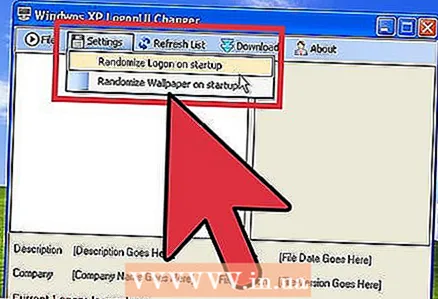 6 திரையில் உள்ள வழிமுறைகளைப் பின்பற்றவும் அல்லது நீங்கள் விரும்பும் பின்னணியைத் தேர்ந்தெடுக்க நிரல் இடைமுகத்தைப் பயன்படுத்தவும்.
6 திரையில் உள்ள வழிமுறைகளைப் பின்பற்றவும் அல்லது நீங்கள் விரும்பும் பின்னணியைத் தேர்ந்தெடுக்க நிரல் இடைமுகத்தைப் பயன்படுத்தவும்.



